404エラーページとは、URL入力でアクセスした際に該当ページがなかった時に表示される画面です。ウェブサイトを再構築したり、いままで表示していたページを削除した後にそのページにアクセスしたサイト訪問者は「404 Not Found(このページはもうないよ)」表示を見て再度ウェブサイトを見直してくれるでしょうか?
検索エンジンのbotはページからページへのリンクをたどります。ここでサイト訪問者がサイトから離脱してしまえばそこまでです。Googleはユーザーの利便性を非常に重要視しており、404ページの作成を強く推奨しています。サイト評価をあげるため、SEOの観点からも、またサイト訪問者に対する利便性からも効果的な独自の404ページを作成することは非常に有用です。
効果的な404ページとは?
ご参考まで、開門の404ページをご覧ください。
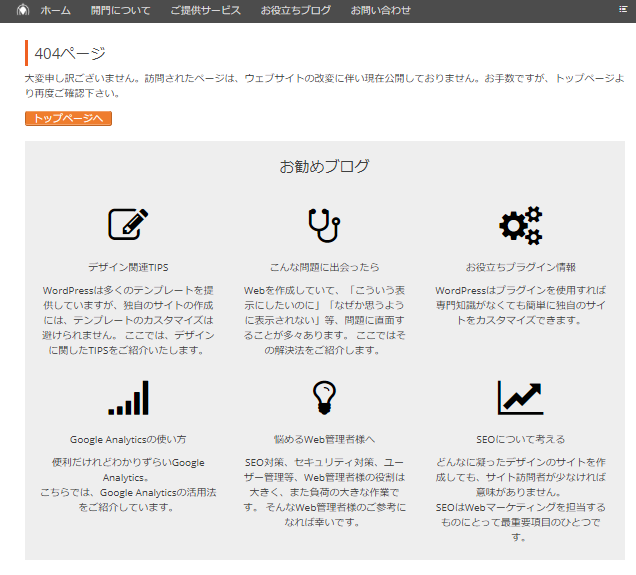 1.エラーページが表示された理由を明確にする
1.エラーページが表示された理由を明確にする
先ずは、「このサイトは生きています!アクセスしたページはある理由でこのURLでなくなったんです」とエラーページが表示された理由を明確に伝えます。
2.サイト訪問者を誘導する
この404ページの目的はサイト訪問者をそのまま離脱させず、サイト内へ誘導することにあります。トップページに最新情報や概要がまとまったサイトの場合はトップページへのリンクを、またコンテンツが多い場合やサイト訪問者の目的が多岐に渡る場合にはサイトマップへのリンクを掲載しサイト内へ誘導します。
開門の404ページでは、さらにアクセスの多いブログの案内も掲載しています。エラーになったと思われるコンテンツと類似するカテゴリーを案内することで、サイトからの離脱を防いでいます。
プラグイン「404 page」
次に簡単に独自の404ページの作成方法をご紹介します。
1.固定ページで404ページを作成する
通常の記事と同様に、固定ページで404エラーが生じた際に表示されるページを作成します。
2.プラグイン「404 page」をインストールする
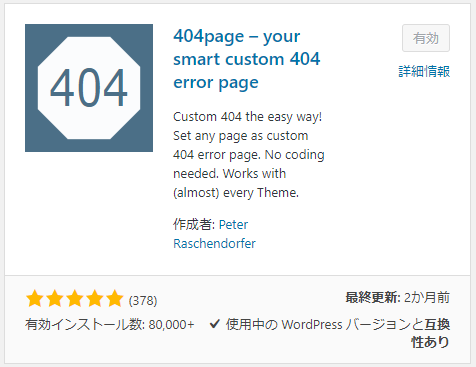
独自の404ページを簡単に作成できるプラグインです。ダッシュボード(WordPress管理画面)左にあるメニューから、「プラグイン」→「新規追加」を選択し、「プラグインの検索」ボックスに404 pageと入力してプラグインを検索してください。関連プラグインの一覧が表示されますので、その中から「404 page」を選択し、「インストール」→「有効化」します。
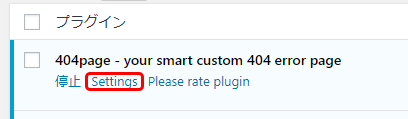
ダッシュボード左にあるメニューから、「プラグイン」を選択するとインストール済のプラグイン一覧が表示されます。この中の「404page」の「Settings」を選択します。
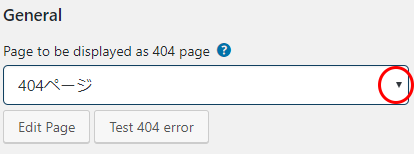
一番上に表示された「Page to be displayed as 404 page」の下に空欄があります。右の「▼」をクリックすると既存のページが表示されますので、先に作成しておいた404で表示させるページを選択します。
このページには追加設定の「Advanced」がありますので、適宜必要な項目をONにします。
最後に画面下の「変更を保存」をクリックすれば404ページの設定は完了です!
【PR】
ザ・コピーライティング――心の琴線にふれる言葉の法則
発売12年目の今、一番売れに売れている本!第24刷 92,000部突破!
88年以上読み継がれてきた伝説のバイブルがついに登場!
「広告の父」デビッド・オグルヴィは、自らも本書で学び、「この本は間違いなく、いままで1番役に立つ本だ」と絶賛する。
本書は、58年間、アメリカの広告業界で伝説的コピーライターとして活躍し続けたジョン・ケープルズが、実証的かつ即効性のある「科学的広告」ノウハウを明かしたもの。
(ダイヤモンド社)
